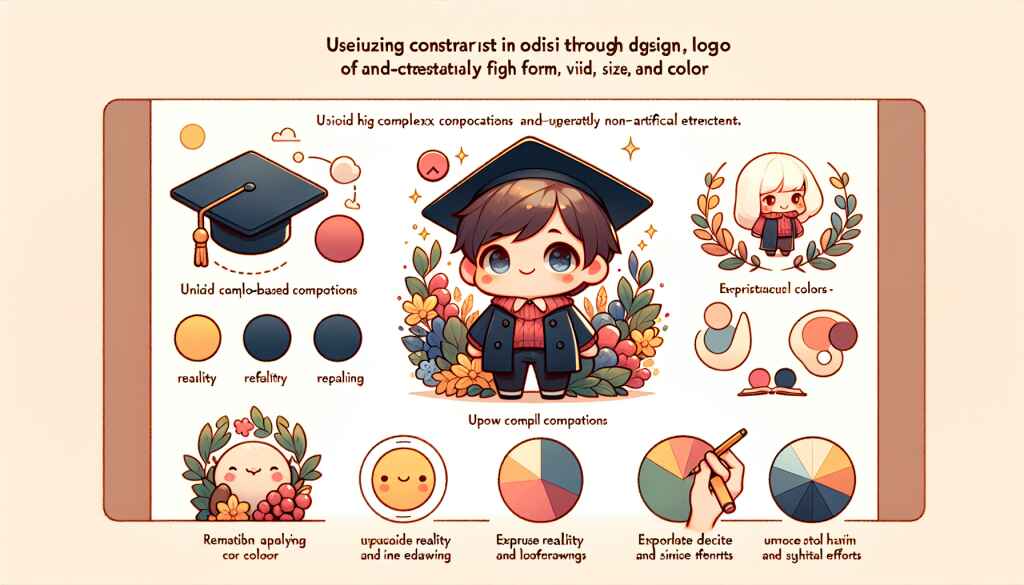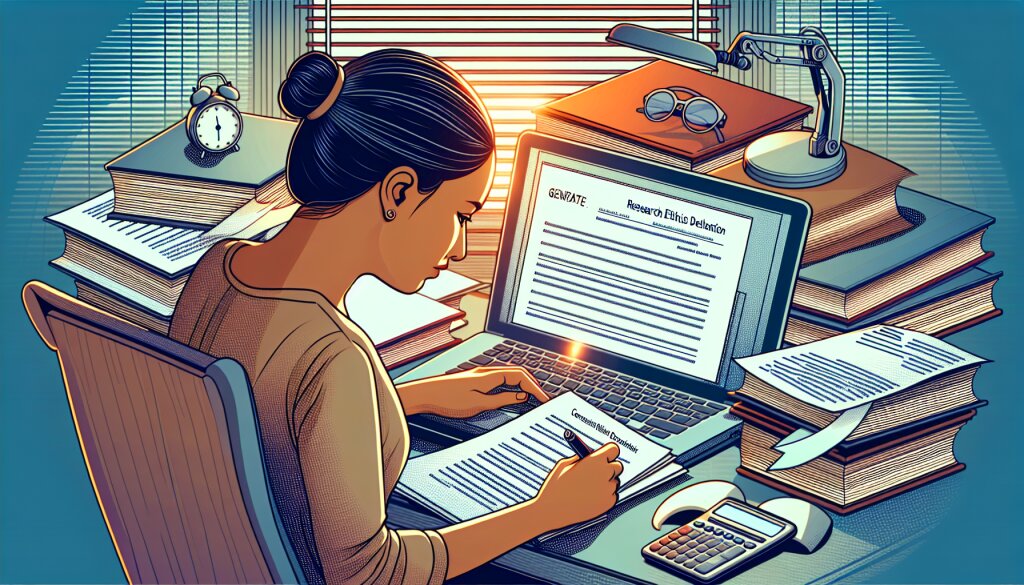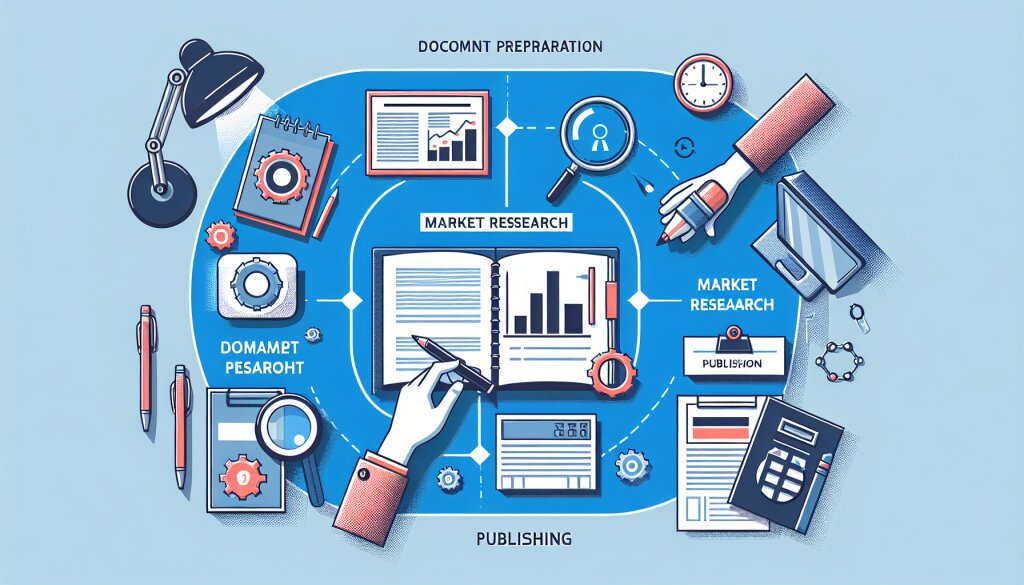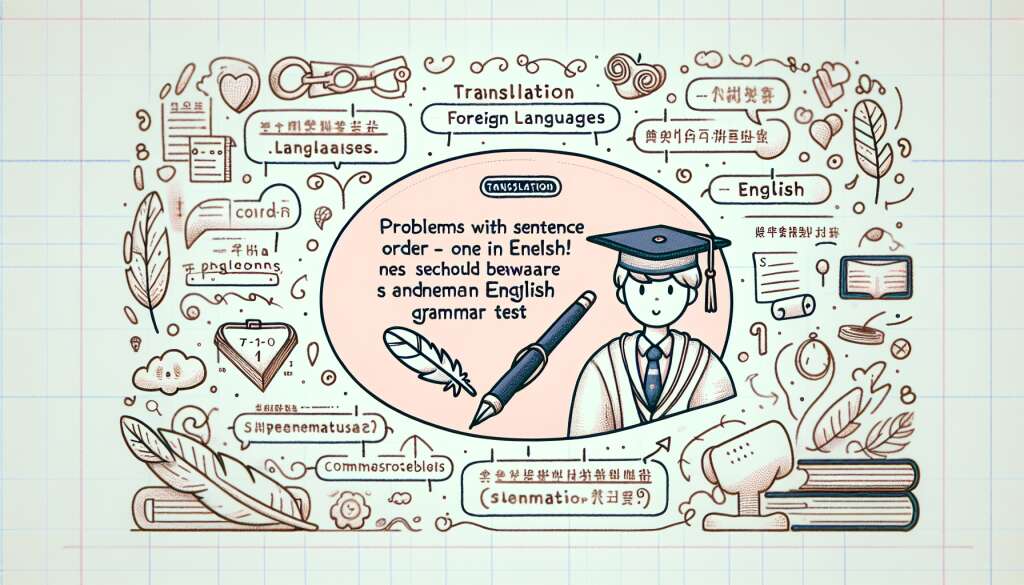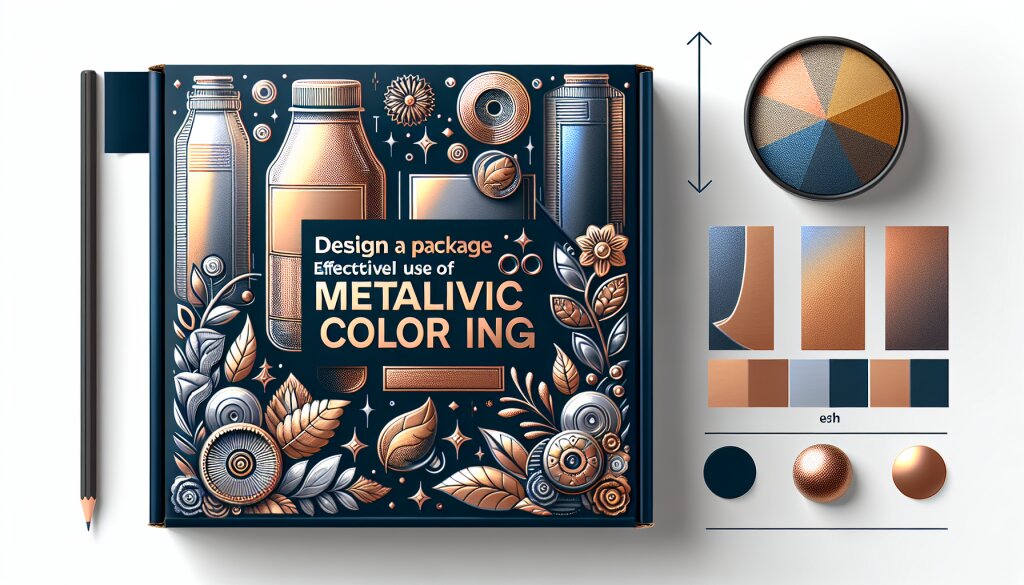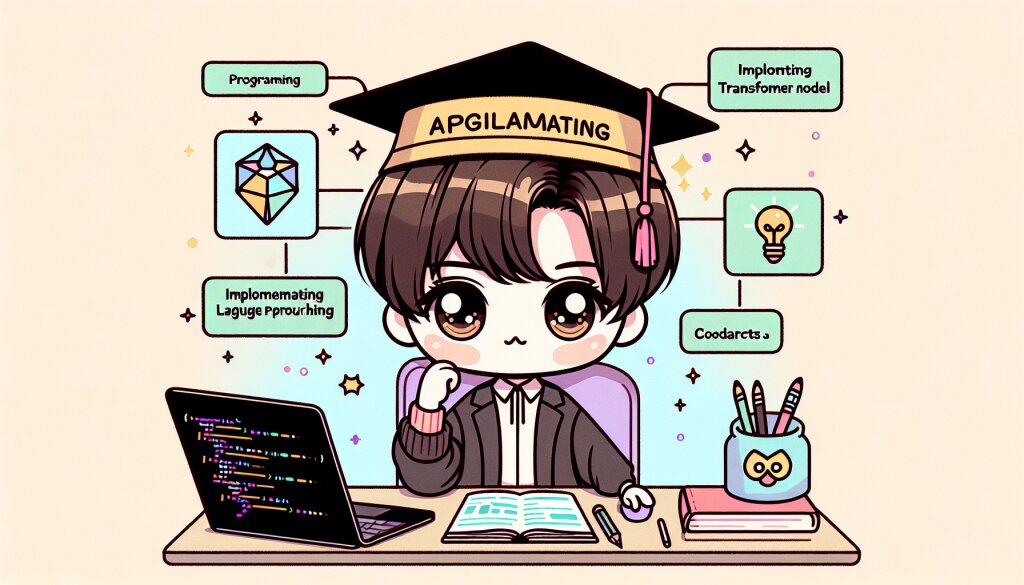안드로이드 앱 배터리 소모 최적화 전략 🔋💡

모바일 기기의 사용이 일상화된 현대 사회에서, 배터리 수명은 사용자 경험을 좌우하는 핵심 요소입니다. 특히 안드로이드 앱 개발자들에게 배터리 소모 최적화는 중요한 과제로 자리 잡았습니다. 이 글에서는 안드로이드 앱의 배터리 소모를 최소화하기 위한 다양한 전략과 기법을 상세히 살펴보겠습니다.
앱 개발자로서 우리의 목표는 사용자에게 최고의 경험을 제공하는 것입니다. 그러나 아무리 뛰어난 기능을 가진 앱이라도 배터리를 과도하게 소모한다면 사용자들의 외면을 받을 수밖에 없죠. 따라서 배터리 최적화는 앱의 성공을 위한 필수 요소라고 할 수 있습니다.
이 글을 통해 여러분은 안드로이드 앱의 배터리 소모를 줄이는 다양한 기법들을 배우게 될 것입니다. 기본적인 개념부터 고급 최적화 기법까지, 실제 개발 현장에서 바로 적용할 수 있는 실용적인 내용으로 구성했습니다. 🚀
그럼 지금부터 안드로이드 앱 배터리 소모 최적화의 세계로 함께 떠나볼까요? 🌟
1. 배터리 소모의 주요 원인 이해하기 🔍
배터리 최적화 전략을 세우기 전에, 먼저 어떤 요소들이 배터리를 많이 소모하는지 이해해야 합니다. 안드로이드 앱에서 배터리를 과도하게 소모하는 주요 원인들을 살펴보겠습니다.
1.1 네트워크 사용 📡
네트워크 연결, 특히 모바일 데이터 사용은 배터리 소모의 주요 원인 중 하나입니다. 지속적인 데이터 전송, 불필요한 백그라운드 네트워크 요청, 비효율적인 데이터 동기화 등이 배터리 수명을 크게 단축시킬 수 있습니다.
1.2 GPS 및 위치 서비스 🌍
GPS와 같은 위치 서비스는 매우 유용하지만, 동시에 배터리를 빠르게 소모시키는 주범이기도 합니다. 특히 지속적으로 정확한 위치 정보를 요구하는 앱의 경우 배터리 소모가 심각할 수 있습니다.
1.3 화면 밝기 및 디스플레이 사용 💡
화면은 모바일 기기에서 가장 많은 전력을 소비하는 구성 요소 중 하나입니다. 높은 화면 밝기, 긴 화면 켜짐 시간, 복잡한 애니메이션 등은 배터리 소모를 가속화합니다.
1.4 백그라운드 프로세스 🔄
사용자가 앱을 직접 사용하지 않을 때도 계속해서 실행되는 백그라운드 프로세스들은 배터리 소모의 주요 원인입니다. 불필요한 백그라운드 작업, 과도한 웨이크락(Wakelock) 사용 등이 여기에 해당합니다.
1.5 센서 사용 🎛️
가속도계, 자이로스코프, 근접 센서 등 다양한 센서의 지속적인 사용은 배터리 수명에 상당한 영향을 미칩니다. 특히 센서 데이터를 실시간으로 처리하는 앱의 경우 배터리 소모가 크게 증가할 수 있습니다.
1.6 비효율적인 코드 및 알고리즘 🧮
최적화되지 않은 코드, 비효율적인 알고리즘, 메모리 누수 등은 CPU 사용률을 높이고 결과적으로 배터리 소모를 증가시킵니다. 특히 복잡한 연산이나 대용량 데이터 처리 시 이러한 문제가 두드러집니다.
1.7 푸시 알림 및 실시간 업데이트 🔔
빈번한 푸시 알림이나 실시간 데이터 업데이트는 네트워크 연결을 자주 활성화시키고, 기기를 깨우는 횟수를 증가시켜 배터리 소모를 가속화합니다.
이러한 배터리 소모의 주요 원인들을 인지하고 있으면, 앱 개발 과정에서 보다 효과적으로 배터리 최적화를 진행할 수 있습니다. 다음 섹션에서는 이러한 문제들을 해결하기 위한 구체적인 전략과 기법들을 살펴보겠습니다.
2. 네트워크 사용 최적화 📡
네트워크 사용은 배터리 소모의 주요 원인 중 하나입니다. 따라서 네트워크 사용을 최적화하는 것은 배터리 수명을 연장하는 데 큰 도움이 됩니다. 다음은 네트워크 사용을 최적화하기 위한 몇 가지 전략입니다.
2.1 배치 처리 및 프리페칭 🚛
데이터 전송을 개별적으로 하는 대신 한 번에 모아서 처리하는 배치 처리 기법을 사용하세요. 또한, 사용자가 필요로 할 것 같은 데이터를 미리 가져오는 프리페칭 기법을 활용하면 네트워크 연결 횟수를 줄일 수 있습니다.
// 배치 처리 예시
List<Data> dataToSend = new ArrayList<>();
// 데이터 수집
for (int i = 0; i < 100; i++) {
dataToSend.add(new Data());
}
// 한 번에 전송
sendDataInBatch(dataToSend);
// 프리페칭 예시
void onUserEnterSection(String sectionId) {
// 현재 섹션의 데이터 로드
loadSectionData(sectionId);
// 다음 섹션의 데이터 미리 로드
String nextSectionId = getNextSectionId(sectionId);
prefetchSectionData(nextSectionId);
}
2.2 효율적인 데이터 압축 🗜️
네트워크를 통해 전송되는 데이터의 크기를 줄이면 전송 시간과 배터리 소모를 줄일 수 있습니다. JSON 대신 Protocol Buffers나 FlatBuffers와 같은 효율적인 직렬화 형식을 사용하는 것도 좋은 방법입니다.
2.3 캐싱 전략 구현 💾
자주 사용되는 데이터는 로컬에 캐시하여 불필요한 네트워크 요청을 줄이세요. Android의 Room 라이브러리나 SharedPreferences를 활용할 수 있습니다.
// Room을 사용한 캐싱 예시
@Dao
interface UserDao {
@Query("SELECT * FROM user WHERE id = :userId")
fun getUser(userId: String): User
@Insert(onConflict = OnConflictStrategy.REPLACE)
fun insertUser(user: User)
}
// 데이터 조회 시
fun getUser(userId: String) {
val cachedUser = userDao.getUser(userId)
if (cachedUser != null) {
// 캐시된 데이터 사용
return cachedUser
} else {
// 네트워크에서 데이터 가져오기
val user = api.getUser(userId)
// 캐시에 저장
userDao.insertUser(user)
return user
}
}
2.4 적응형 폴링 구현 ⏱️
실시간 업데이트가 필요한 경우, 고정된 간격으로 서버에 요청을 보내는 대신 적응형 폴링을 구현하세요. 데이터 변경 빈도에 따라 폴링 간격을 동적으로 조절하면 불필요한 네트워크 요청을 줄일 수 있습니다.
2.5 효율적인 이미지 로딩 🖼️
이미지는 앱에서 가장 큰 데이터 중 하나입니다. Glide나 Picasso와 같은 이미지 로딩 라이브러리를 사용하여 이미지 캐싱, 리사이징, 압축 등을 효율적으로 처리하세요.
// Glide를 사용한 이미지 로딩 예시
Glide.with(context)
.load(imageUrl)
.diskCacheStrategy(DiskCacheStrategy.ALL)
.placeholder(R.drawable.placeholder)
.error(R.drawable.error)
.into(imageView);
2.6 네트워크 상태에 따른 동적 조정 📶
네트워크 상태(Wi-Fi, 모바일 데이터, 오프라인 등)에 따라 앱의 동작을 조정하세요. 예를 들어, Wi-Fi 연결 시에만 대용량 데이터를 다운로드하도록 설정할 수 있습니다.
fun isWifiConnected(context: Context): Boolean {
val connectivityManager = context.getSystemService(Context.CONNECTIVITY_SERVICE) as ConnectivityManager
val network = connectivityManager.activeNetwork ?: return false
val capabilities = connectivityManager.getNetworkCapabilities(network) ?: return false
return capabilities.hasTransport(NetworkCapabilities.TRANSPORT_WIFI)
}
// 사용 예
if (isWifiConnected(context)) {
// Wi-Fi 연결 시 대용량 데이터 다운로드
downloadLargeData()
} else {
// 모바일 데이터 연결 시 경고 메시지 표시
showDataUsageWarning()
}
2.7 효율적인 API 설계 🛠️
서버 API를 설계할 때도 배터리 효율성을 고려해야 합니다. 불필요한 데이터는 제외하고, 클라이언트의 요구에 맞는 최소한의 데이터만 전송하도록 API를 설계하세요.
네트워크 사용 최적화는 배터리 소모를 줄이는 데 매우 중요한 역할을 합니다. 이러한 전략들을 적절히 조합하여 사용하면 앱의 네트워크 효율성을 크게 향상시킬 수 있습니다. 다음 섹션에서는 위치 서비스 사용 최적화에 대해 알아보겠습니다.
3. 위치 서비스 사용 최적화 🌍
GPS와 같은 위치 서비스는 많은 앱에서 중요한 기능을 제공하지만, 동시에 배터리를 빠르게 소모시키는 주요 원인이기도 합니다. 따라서 위치 서비스를 효율적으로 사용하는 것은 배터리 최적화에 있어 매우 중요합니다. 다음은 위치 서비스 사용을 최적화하기 위한 전략들입니다.
3.1 위치 정확도 조정 🎯
모든 상황에서 높은 정확도의 위치 정보가 필요한 것은 아닙니다. 앱의 요구사항에 따라 적절한 정확도 수준을 선택하세요. 예를 들어, 대략적인 위치만 필요한 경우 네트워크 기반 위치 정보를 사용하는 것이 배터리 소모를 줄일 수 있습니다.
// 위치 요청 설정
LocationRequest locationRequest = LocationRequest.create();
if (needHighAccuracy) {
locationRequest.setPriority(LocationRequest.PRIORITY_HIGH_ACCURACY);
} else {
locationRequest.setPriority(LocationRequest.PRIORITY_BALANCED_POWER_ACCURACY);
}
3.2 위치 업데이트 빈도 조절 ⏱️
지속적인 위치 업데이트는 배터리를 빠르게 소모시킵니다. 앱의 요구사항에 맞게 위치 업데이트 간격을 조절하세요. 예를 들어, 내비게이션 앱은 빈번한 업데이트가 필요하지만, 날씨 앱은 그렇지 않을 수 있습니다.
LocationRequest locationRequest = LocationRequest.create()
.setInterval(10000) // 10초마다 업데이트
.setFastestInterval(5000) // 가장 빠른 업데이트 간격
.setPriority(LocationRequest.PRIORITY_HIGH_ACCURACY);
3.3 지오펜싱 활용 🏠
사용자가 특정 지역에 들어가거나 나갈 때만 위치 기반 기능을 활성화하려면 지오펜싱을 사용하세요. 이는 지속적인 위치 추적 대신 특정 영역에 대한 진입/이탈 이벤트만을 모니터링하므로 배터리 사용을 크게 줄일 수 있습니다.
Geofence geofence = new Geofence.Builder()
.setRequestId("myGeofence")
.setCircularRegion(latitude, longitude, radius)
.setExpirationDuration(Geofence.NEVER_EXPIRE)
.setTransitionTypes(Geofence.GEOFENCE_TRANSITION_ENTER | Geofence.GEOFENCE_TRANSITION_EXIT)
.build();
3.4 배터리 수준에 따른 조정 🔋
기기의 배터리 수준에 따라 위치 서비스 사용을 조절하세요. 배터리가 부족할 때는 위치 업데이트 빈도를 줄이거나 정확도를 낮추는 등의 전략을 사용할 수 있습니다.
IntentFilter ifilter = new IntentFilter(Intent.ACTION_BATTERY_CHANGED);
Intent batteryStatus = context.registerReceiver(null, ifilter);
int level = batteryStatus.getIntExtra(BatteryManager.EXTRA_LEVEL, -1);
int scale = batteryStatus.getIntExtra(BatteryManager.EXTRA_SCALE, -1);
float batteryPct = level / (float)scale;
if (batteryPct < 0.15) { // 배터리가 15% 미만일 때
// 위치 업데이트 빈도 줄이기
locationRequest.setInterval(30000); // 30초로 늘리기
}
3.5 사용자 활동 인식 활용 🏃♂️
Android의 활동 인식 API를 사용하여 사용자의 현재 활동(걷기, 달리기, 차량 이동 등)을 감지하고, 이에 따라 위치 업데이트 전략을 조정할 수 있습니다. 예를 들어, 사용자가 정지해 있을 때는 위치 업데이트 빈도를 줄일 수 있습니다.
ActivityRecognitionClient client = ActivityRecognition.getClient(context);
Task<Void> task = client.requestActivityUpdates(
30 * 1000, // 30초마다 업데이트
getPendingIntent()
);
task.addOnSuccessListener(new OnSuccessListener<Void>() {
@Override
public void onSuccess(Void result) {
// 활동 업데이트 요청 성공
}
});
3.6 백그라운드 위치 접근 제한 🚫
Android 10 이상에서는 백그라운드에서의 위치 접근이 제한되었습니다. 앱이 포그라운드에 있을 때만 위치 정보를 요청하고, 백그라운드에서는 꼭 필요한 경우에만 위치 정보를 사용하도록 설계하세요.
3.7 위치 정보 캐싱 💾
마지막으로 알려진 위치를 캐시하고, 적절한 상황에서 이를 재사용하세요. 모든 상황에서 실시간 위치 정보가 필요한 것은 아닙니다.
private Location lastKnownLocation;
private void updateLastKnownLocation(Location location) {
lastKnownLocation = location;
// SharedPreferences나 로컬 데이터베이스에 저장
saveLocationToPreferences(location);
}
private Location getLastKnownLocation() {
if (lastKnownLocation == null) {
// SharedPreferences나 로컬 데이터베이스에서 로드
lastKnownLocation = loadLocationFromPreferences();
}
return lastKnownLocation;
}
위치 서비스를 효율적으로 사용하면 앱의 배터리 소모를 크게 줄일 수 있습니다. 이러한 전략들을 적절히 조합하여 사용하면서, 동시에 사용자 경험을 해치지 않도록 주의해야 합니다. 다음 섹션에서는 화면 및 그래픽 사용 최적화에 대해 알아보겠습니다.
4. 화면 및 그래픽 사용 최적화 🖼️
모바일 기기에서 화면은 가장 많은 전력을 소비하는 구성 요소 중 하나입니다. 따라서 화면 및 그래픽 사용을 최적화하는 것은 배터리 수명을 연장하는 데 큰 도움이 됩니다. 다음은 화면 및 그래픽 사용을 최적화하기 위한 전략들입니다.
4.1 다크 모드 지원 🌙
다크 모드는 OLED 또는 AMOLED 디스플레이에서 상당한 전력 절약 효과를 제공합니다. Android 10 이상에서는 시스템 차원의 다크 모드를 지원하므로, 앱에서도 이를 구현하는 것이 좋습니다.
// styles.xml
<style name="AppTheme" parent="Theme.AppCompat.DayNight">
<!-- 테마 속성 설정 -->
</style>
// 코드에서 다크 모드 감지
int nightModeFlags = getResources().getConfiguration().uiMode & Configuration.UI_MODE_NIGHT_MASK;
if (nightModeFlags == Configuration.UI_MODE_NIGHT_YES) {
// 다크 모드일 때의 처리
} else {
// 라이트 모드일 때의 처리
}
4.2 효율적인 레이아웃 설계 📐
복잡한 레이아웃은 렌더링에 더 많은 처리 능력을 필요로 하며, 이는 배터리 소모로 이어집니다. ConstraintLayout을 사용하여 평면적인 뷰 계층 구조를 만들고, 불필요한 중첩을 피하세요.
<androidx.constraintlayout.widget.ConstraintLayout
android:layout_width="match_parent"
android:layout_height="match_parent">
<TextView
android:id="@+id/textView"
android:layout_width="wrap_content"
android:layout_height="wrap_content"
app:layout_constraintTop_toTopOf ="parent"
app:layout_constraintStart_toStartOf="parent"
android:text="Hello World!" />
<Button
android:id="@+id/button"
android:layout_width="wrap_content"
android:layout_height="wrap_content"
app:layout_constraintTop_toBottomOf="@id/textView"
app:layout_constraintStart_toStartOf="parent"
android:text="Click me" />
</androidx.constraintlayout.widget.ConstraintLayout>
4.3 애니메이션 최적화 🎬
과도한 애니메이션은 CPU와 GPU 사용을 증가시켜 배터리 소모를 가속화합니다. 필요한 경우에만 애니메이션을 사용하고, 하드웨어 가속을 활용하세요. 또한, 복잡한 애니메이션은 간단한 것으로 대체하는 것을 고려해보세요.
// XML에서 하드웨어 가속 설정
android:hardwareAccelerated="true"
// 코드에서 하드웨어 가속 설정
if (Build.VERSION.SDK_INT >= Build.VERSION_CODES.HONEYCOMB) {
this.getWindow().setFlags(
WindowManager.LayoutParams.FLAG_HARDWARE_ACCELERATED,
WindowManager.LayoutParams.FLAG_HARDWARE_ACCELERATED);
}
// 애니메이션 예시
ObjectAnimator animator = ObjectAnimator.ofFloat(view, "translationX", 100f);
animator.setDuration(1000);
animator.start();
4.4 효율적인 이미지 처리 🖼️
큰 이미지를 처리하는 것은 메모리와 CPU 사용량을 증가시킵니다. 필요한 크기로 이미지를 리사이징하고, 메모리 캐시를 사용하여 이미지 로딩을 최적화하세요. Glide나 Picasso와 같은 이미지 로딩 라이브러리를 사용하는 것도 좋은 방법입니다.
// Glide를 사용한 이미지 로딩 및 캐싱
Glide.with(this)
.load(imageUrl)
.diskCacheStrategy(DiskCacheStrategy.ALL)
.override(300, 200) // 이미지 크기 조정
.into(imageView);
4.5 화면 밝기 조정 💡
앱에서 화면 밝기를 직접 제어하는 것은 권장되지 않지만, 사용자에게 배터리 절약을 위해 화면 밝기를 낮추도록 제안할 수 있습니다. 또한, 앱의 색상 scheme을 밝은 색상 위주로 구성하면 사용자가 화면 밝기를 낮게 설정해도 콘텐츠를 쉽게 볼 수 있습니다.
4.6 불필요한 화면 갱신 방지 🔄
화면을 불필요하게 자주 갱신하는 것을 피하세요. 특히 리스트뷰나 리사이클러뷰를 사용할 때, 뷰 홀더 패턴을 적절히 사용하여 불필요한 뷰 생성을 방지하세요.
public class MyAdapter extends RecyclerView.Adapter<MyAdapter.ViewHolder> {
// ViewHolder 구현
public static class ViewHolder extends RecyclerView.ViewHolder {
public TextView textView;
public ViewHolder(View v) {
super(v);
textView = v.findViewById(R.id.text_view);
}
}
@Override
public ViewHolder onCreateViewHolder(ViewGroup parent, int viewType) {
View v = LayoutInflater.from(parent.getContext())
.inflate(R.layout.my_text_view, parent, false);
return new ViewHolder(v);
}
@Override
public void onBindViewHolder(ViewHolder holder, int position) {
holder.textView.setText(mDataset[position]);
}
}
4.7 GPU 렌더링 최적화 🖥️
복잡한 뷰나 애니메이션의 경우 GPU 렌더링을 사용하면 성능을 향상시킬 수 있습니다. 하지만 모든 경우에 GPU 렌더링이 효율적인 것은 아니므로, 프로파일링을 통해 최적의 방법을 찾아야 합니다.
// XML에서 GPU 렌더링 설정
android:layerType="hardware"
// 코드에서 GPU 렌더링 설정
if (Build.VERSION.SDK_INT >= Build.VERSION_CODES.HONEYCOMB) {
view.setLayerType(View.LAYER_TYPE_HARDWARE, null);
}
화면 및 그래픽 사용을 최적화하면 앱의 전반적인 성능 향상과 함께 배터리 수명도 연장할 수 있습니다. 이러한 최적화 기법들을 적용할 때는 항상 사용자 경험을 최우선으로 고려해야 합니다. 다음 섹션에서는 백그라운드 작업 최적화에 대해 알아보겠습니다.
5. 백그라운드 작업 최적화 🔄
백그라운드 작업은 사용자가 앱을 직접 사용하지 않을 때도 배터리를 소모하는 주요 원인입니다. 따라서 백그라운드 작업을 효율적으로 관리하는 것은 배터리 최적화에 매우 중요합니다. 다음은 백그라운드 작업을 최적화하기 위한 전략들입니다.
5.1 WorkManager 사용 👷♂️
Android Jetpack의 WorkManager를 사용하여 지연 가능하고 안정적인 백그라운드 작업을 구현하세요. WorkManager는 시스템 상태와 제약 조건을 고려하여 최적의 시점에 작업을 실행합니다.
// WorkManager를 사용한 백그라운드 작업 예시
val constraints = Constraints.Builder()
.setRequiredNetworkType(NetworkType.UNMETERED)
.setRequiresBatteryNotLow(true)
.build()
val workRequest = OneTimeWorkRequestBuilder<MyWorker>()
.setConstraints(constraints)
.build()
WorkManager.getInstance(context).enqueue(workRequest)
// MyWorker 클래스
class MyWorker(context: Context, params: WorkerParameters) : Worker(context, params) {
override fun doWork(): Result {
// 백그라운드 작업 수행
return Result.success()
}
}
5.2 배치 처리 활용 🚛
여러 개의 작은 작업을 하나의 큰 작업으로 묶어 처리하세요. 이는 네트워크 요청, 데이터베이스 연산 등에 특히 효과적입니다.
// 배치 처리 예시
val database = Room.databaseBuilder(context, AppDatabase::class.java, "database-name").build()
database.runInTransaction {
// 여러 데이터베이스 연산을 한 번의 트랜잭션으로 처리
database.userDao().insertAll(users)
database.postDao().insertAll(posts)
database.commentDao().insertAll(comments)
}
5.3 Foreground Service 적절히 사용 🚦
장기 실행 작업이 필요한 경우, Foreground Service를 사용하세요. 하지만 Foreground Service는 배터리를 많이 소모하므로 꼭 필요한 경우에만 사용해야 합니다.
// Foreground Service 예시
class MyForegroundService : Service() {
override fun onStartCommand(intent: Intent?, flags: Int, startId: Int): Int {
val notification = NotificationCompat.Builder(this, CHANNEL_ID)
.setContentTitle("Foreground Service")
.setContentText("Running...")
.setSmallIcon(R.drawable.icon)
.build()
startForeground(NOTIFICATION_ID, notification)
// 장기 실행 작업 수행
return START_NOT_STICKY
}
// 기타 필요한 메서드 구현
}
5.4 Doze 모드 및 App Standby 고려 😴
Android의 Doze 모드와 App Standby를 고려하여 앱을 설계하세요. 중요한 작업은 FCM(Firebase Cloud Messaging)을 통해 처리하거나, 화이트리스트에 등록된 작업으로 제한하세요.
5.5 Alarm Manager 대신 JobScheduler 사용 ⏰
주기적인 작업을 위해 AlarmManager 대신 JobScheduler(또는 WorkManager)를 사용하세요. JobScheduler는 시스템 리소스를 더 효율적으로 사용합니다.
// JobScheduler 사용 예시
val componentName = ComponentName(context, MyJobService::class.java)
val jobInfo = JobInfo.Builder(JOB_ID, componentName)
.setRequiresCharging(true)
.setRequiredNetworkType(JobInfo.NETWORK_TYPE_UNMETERED)
.setPeriodic(15 * 60 * 1000) // 15분마다 실행
.build()
val scheduler = context.getSystemService(Context.JOB_SCHEDULER_SERVICE) as JobScheduler
scheduler.schedule(jobInfo)
5.6 네트워크 요청 최적화 🌐
백그라운드에서의 네트워크 요청을 최소화하고, 필요한 경우 배치 처리하세요. 또한, 네트워크 상태에 따라 요청을 조절하는 것이 좋습니다.
5.7 Wake Lock 사용 주의 🔒
Wake Lock은 기기를 깨어있게 유지하므로 배터리를 많이 소모합니다. 꼭 필요한 경우에만 사용하고, 사용 후에는 반드시 해제하세요.
// Wake Lock 사용 예시
val wakeLock: PowerManager.WakeLock = (getSystemService(Context.POWER_SERVICE) as PowerManager).run {
newWakeLock(PowerManager.PARTIAL_WAKE_LOCK, "MyApp::MyWakelockTag").apply {
acquire()
}
}
try {
// 중요한 작업 수행
} finally {
wakeLock.release()
}
백그라운드 작업을 최적화하면 앱이 백그라운드에 있을 때의 배터리 소모를 크게 줄일 수 있습니다. 이러한 최적화 기법들을 적용할 때는 앱의 기능성과 사용자 경험을 해치지 않도록 주의해야 합니다. 다음 섹션에서는 센서 사용 최적화에 대해 알아보겠습니다.
6. 센서 사용 최적화 🎛️
모바일 기기에는 다양한 센서가 탑재되어 있으며, 이들을 효율적으로 사용하는 것은 배터리 수명 연장에 중요합니다. 센서의 과도한 사용은 배터리를 빠르게 소모시킬 수 있으므로, 다음과 같은 최적화 전략을 고려해야 합니다.
6.1 필요한 센서만 사용하기 📊
앱에 꼭 필요한 센서만 사용하세요. 각 센서의 사용 목적을 명확히 하고, 불필요한 센서 사용을 제거하세요.
val sensorManager = getSystemService(Context.SENSOR_SERVICE) as SensorManager
val accelerometer = sensorManager.getDefaultSensor(Sensor.TYPE_ACCELEROMETER)
// 센서 리스너 등록
sensorManager.registerListener(this, accelerometer, SensorManager.SENSOR_DELAY_NORMAL)
// 사용 완료 후 반드시 리스너 해제
sensorManager.unregisterListener(this)
6.2 적절한 샘플링 레이트 설정 ⏱️
센서의 샘플링 레이트를 앱의 요구사항에 맞게 설정하세요. 높은 샘플링 레이트는 더 정확한 데이터를 제공하지만, 그만큼 배터리 소모도 증가합니다.
// 샘플링 레이트 설정 예시
sensorManager.registerListener(this, accelerometer, SensorManager.SENSOR_DELAY_NORMAL)
// 또는
sensorManager.registerListener(this, accelerometer, 1000000) // 마이크로초 단위
6.3 배치 처리 활용 🚛
센서 데이터를 실시간으로 처리하는 대신, 일정량의 데이터를 모아서 한 번에 처리하는 배치 처리 방식을 고려하세요.
class SensorBatchProcessor : SensorEventListener {
private val sensorData = mutableListOf<SensorEvent>()
private val BATCH_SIZE = 50
override fun onSensorChanged(event: SensorEvent) {
sensorData.add(event)
if (sensorData.size >= BATCH_SIZE) {
processBatch()
}
}
private fun processBatch() {
// 배치 데이터 처리 로직
sensorData.clear()
}
// 기타 필요한 메서드 구현
}
6.4 센서 퓨전 활용 🔄
여러 센서의 데이터를 결합하여 더 정확하고 효율적인 결과를 얻을 수 있습니다. 이를 통해 개별 센서의 사용 빈도를 줄일 수 있습니다.
6.5 상황에 따른 센서 사용 조절 🌓
앱의 상태나 사용자의 상황에 따라 센서 사용을 동적으로 조절하세요. 예를 들어, 사용자가 정지해 있을 때는 위치 센서의 업데이트 빈도를 줄일 수 있습니다.
class AdaptiveSensorManager(private val context: Context) {
private val sensorManager = context.getSystemService(Context.SENSOR_SERVICE) as SensorManager
private val accelerometer = sensorManager.getDefaultSensor(Sensor.TYPE_ACCELEROMETER)
fun adjustSensorUsage(isMoving: Boolean) {
if (isMoving) {
sensorManager.registerListener(this, accelerometer, SensorManager.SENSOR_DELAY_NORMAL)
} else {
sensorManager.registerListener(this, accelerometer, SensorManager.SENSOR_DELAY_UI)
}
}
// 기타 필요한 메서드 구현
}
6.6 센서 데이터 캐싱 💾
자주 변하지 않는 센서 데이터는 캐시하여 재사용하세요. 이를 통해 불필요한 센서 활성화를 줄일 수 있습니다.
class SensorDataCache {
private var lastAccelerometerData: FloatArray? = null
private var lastUpdateTime: Long = 0
private val CACHE_DURATION = 5000 // 5초
fun getAccelerometerData(sensorManager: SensorManager): FloatArray? {
val currentTime = System.currentTimeMillis()
if (lastAccelerometerData == null || currentTime - lastUpdateTime > CACHE_DURATION) {
val accelerometer = sensorManager.getDefaultSensor(Sensor.TYPE_ACCELEROMETER)
// 센서에서 새로운 데이터 읽기
// lastAccelerometerData 및 lastUpdateTime 업데이트
}
return lastAccelerometerData
}
}
6.7 백그라운드에서의 센서 사용 제한 🚫
앱이 백그라운드에 있을 때는 센서 사용을 최소화하거나 중지하세요. 필요한 경우 Foreground Service를 사용하여 사용자에게 알리세요.
6.8 저전력 센서 활용 🔋
가능한 경우, 저전력 센서를 활용하세요. 예를 들어, 지속적인 걸음 수 측정이 필요한 경우 가속도계 대신 전용 걸음 수 센서를 사용할 수 있습니다.
val sensorManager = getSystemService(Context.SENSOR_SERVICE) as SensorManager
val stepCounter = sensorManager.getDefaultSensor(Sensor.TYPE_STEP_COUNTER)
sensorManager.registerListener(this, stepCounter, SensorManager.SENSOR_DELAY_NORMAL)
센서 사용을 최적화하면 앱의 배터리 효율성을 크게 향상시킬 수 있습니다. 하지만 동시에 앱의 기능성과 사용자 경험을 해치지 않도록 주의해야 합니다. 다음 섹션에서는 네트워크 통신 최적화에 대해 더 자세히 알아보겠습니다.
7. 네트워크 통신 최적화 🌐
네트워크 통신은 모바일 앱에서 배터리를 가장 많이 소모하는 작업 중 하나입니다. 효율적인 네트워크 사용은 배터리 수명 연장에 큰 도움이 됩니다. 다음은 네트워크 통신을 최적화하기 위한 전략들입니다.
7.1 배치 처리 및 번들링 🚛
여러 개의 작은 네트워크 요청을 하나의 큰 요청으로 묶어 처리하세요. 이는 네트워크 연결 횟수를 줄여 배터리 소모를 감소시킵니다.
class NetworkBatchProcessor {
private val requests = mutableListOf<NetworkRequest>()
private val BATCH_SIZE = 10
fun addRequest(request: NetworkRequest) {
requests.add(request)
if (requests.size >= BATCH_SIZE) {
processBatch()
}
}
private fun processBatch() {
// 배치 요청 처리 로직
sendBatchRequest(requests)
requests.clear()
}
// 기타 필요한 메서드 구현
}
7.2 압축 사용 🗜️
네트워크를 통해 전송되는 데이터를 압축하여 전송 시간과 데이터 사용량을 줄이세요. gzip 압축 등을 활용할 수 있습니다.
// OkHttp를 사용한 gzip 압축 예시
val client = OkHttpClient.Builder()
.addInterceptor { chain ->
val originalRequest = chain.request()
val compressedRequest = originalRequest.newBuilder()
.header("Accept-Encoding", "gzip")
.build()
chain.proceed(compressedRequest)
}
.build()
7.3 캐싱 전략 구현 💾
자주 변경되지 않는 데이터는 로컬에 캐시하여 불필요한 네트워크 요청을 줄이세요. HTTP 캐싱, 데이터베이스 캐싱 등을 활용할 수 있습니다.
// Retrofit과 O kHttp를 사용한 캐싱 예시
val cacheSize = 10 * 1024 * 1024 // 10 MB
val cache = Cache(context.cacheDir, cacheSize.toLong())
val client = OkHttpClient.Builder()
.cache(cache)
.addInterceptor { chain ->
var request = chain.request()
request = if (hasNetwork(context))
request.newBuilder().header("Cache-Control", "public, max-age=" + 5).build()
else
request.newBuilder().header("Cache-Control", "public, only-if-cached, max-stale=" + 60 * 60 * 24 * 7).build()
chain.proceed(request)
}
.build()
val retrofit = Retrofit.Builder()
.baseUrl("https://api.example.com/")
.client(client)
.build()
7.4 효율적인 데이터 포맷 사용 📊
JSON 대신 Protocol Buffers나 FlatBuffers와 같은 더 효율적인 데이터 직렬화 형식을 사용하여 데이터 크기를 줄이고 파싱 속도를 높이세요.
7.5 적응형 폴링 구현 ⏱️
고정된 간격으로 서버에 요청을 보내는 대신, 데이터 변경 빈도에 따라 폴링 간격을 동적으로 조절하세요.
class AdaptivePoller(private val initialInterval: Long = 1000) {
private var currentInterval = initialInterval
private var lastPollTime = 0L
fun shouldPoll(): Boolean {
val now = System.currentTimeMillis()
if (now - lastPollTime >= currentInterval) {
lastPollTime = now
return true
}
return false
}
fun adjustInterval(dataChanged: Boolean) {
if (dataChanged) {
currentInterval = (currentInterval * 0.8).toLong().coerceAtLeast(initialInterval)
} else {
currentInterval = (currentInterval * 1.2).toLong().coerceAtMost(initialInterval * 10)
}
}
}
7.6 효율적인 이미지 로딩 🖼️
이미지는 네트워크를 통해 전송되는 가장 큰 데이터 중 하나입니다. 필요한 크기로 이미지를 리사이징하고, 프로그레시브 JPEG나 WebP와 같은 효율적인 이미지 포맷을 사용하세요.
// Glide를 사용한 이미지 로딩 및 리사이징 예시
Glide.with(context)
.load(imageUrl)
.override(300, 200) // 이미지 크기 조정
.format(DecodeFormat.PREFER_RGB_565) // 메모리 사용량 감소
.diskCacheStrategy(DiskCacheStrategy.ALL)
.into(imageView)
7.7 네트워크 상태에 따른 동적 조정 📶
네트워크 상태(Wi-Fi, 모바일 데이터, 오프라인 등)에 따라 앱의 네트워크 사용을 조절하세요. 예를 들어, Wi-Fi 연결 시에만 대용량 데이터를 다운로드하도록 설정할 수 있습니다.
fun isWifiConnected(context: Context): Boolean {
val connectivityManager = context.getSystemService(Context.CONNECTIVITY_SERVICE) as ConnectivityManager
val network = connectivityManager.activeNetwork ?: return false
val capabilities = connectivityManager.getNetworkCapabilities(network) ?: return false
return capabilities.hasTransport(NetworkCapabilities.TRANSPORT_WIFI)
}
// 사용 예
if (isWifiConnected(context)) {
downloadLargeData()
} else {
showDataUsageWarning()
}
7.8 효율적인 API 설계 🛠️
서버 API를 설계할 때도 배터리 효율성을 고려해야 합니다. 클라이언트의 요구에 맞는 최소한의 데이터만 전송하도록 API를 설계하세요. GraphQL과 같은 기술을 활용하여 클라이언트가 필요한 데이터만 요청할 수 있게 하는 것도 좋은 방법입니다.
7.9 백그라운드 동기화 최적화 🔄
백그라운드에서의 데이터 동기화를 최적화하세요. Android의 WorkManager나 SyncAdapter를 사용하여 효율적인 백그라운드 동기화를 구현할 수 있습니다.
// WorkManager를 사용한 주기적 동기화 예시
val syncWorkRequest = PeriodicWorkRequestBuilder<SyncWorker>(1, TimeUnit.HOURS)
.setConstraints(Constraints.Builder()
.setRequiredNetworkType(NetworkType.CONNECTED)
.setRequiresBatteryNotLow(true)
.build())
.build()
WorkManager.getInstance(context).enqueueUniquePeriodicWork(
"dataSyncWork",
ExistingPeriodicWorkPolicy.KEEP,
syncWorkRequest
)
네트워크 통신을 최적화하면 앱의 성능 향상과 함께 배터리 수명도 크게 연장할 수 있습니다. 이러한 최적화 기법들을 적용할 때는 항상 사용자 경험을 최우선으로 고려해야 합니다. 다음 섹션에서는 메모리 관리 최적화에 대해 알아보겠습니다.
8. 메모리 관리 최적화 💾
효율적인 메모리 관리는 앱의 성능 향상뿐만 아니라 배터리 수명 연장에도 중요한 역할을 합니다. 메모리 누수나 과도한 메모리 사용은 시스템 리소스를 낭비하고 결과적으로 배터리 소모를 증가시킵니다. 다음은 메모리 관리를 최적화하기 위한 전략들입니다.
8.1 메모리 누수 방지 🚰
메모리 누수는 앱의 성능을 저하시키고 배터리 소모를 증가시킵니다. 주로 발생하는 메모리 누수 상황을 인지하고 이를 방지하세요.
class MyActivity : AppCompatActivity() {
private lateinit var handler: Handler
private lateinit var runnable: Runnable
override fun onCreate(savedInstanceState: Bundle?) {
super.onCreate(savedInstanceState)
setContentView(R.layout.activity_main)
handler = Handler(Looper.getMainLooper())
runnable = Runnable { /* 작업 수행 */ }
}
override fun onResume() {
super.onResume()
handler.postDelayed(runnable, 1000)
}
override fun onPause() {
super.onPause()
handler.removeCallbacks(runnable) // 메모리 누수 방지
}
}
8.2 효율적인 데이터 구조 사용 📊
상황에 맞는 효율적인 데이터 구조를 선택하세요. 예를 들어, 큰 리스트를 다룰 때는 ArrayList 대신 LinkedList를 사용하는 것이 메모리 효율성을 높일 수 있습니다.
8.3 객체 풀링 활용 🏊♂️
자주 생성되고 삭제되는 객체의 경우, 객체 풀링을 사용하여 객체 생성 및 가비지 컬렉션 오버헤드를 줄이세요.
class ObjectPool<T>(private val factory: () -> T) {
private val pool = mutableListOf<T>()
fun acquire(): T {
if (pool.isEmpty()) {
return factory()
}
return pool.removeAt(pool.size - 1)
}
fun release(obj: T) {
pool.add(obj)
}
}
// 사용 예
val rectanglePool = ObjectPool { Rectangle() }
val rectangle = rectanglePool.acquire()
// 사용 후
rectanglePool.release(rectangle)
8.4 비트맵 메모리 관리 🖼️
비트맵은 많은 메모리를 사용하므로 효율적으로 관리해야 합니다. 필요한 크기로 비트맵을 리사이징하고, 사용 후에는 반드시 리소스를 해제하세요.
fun decodeSampledBitmapFromResource(res: Resources, resId: Int, reqWidth: Int, reqHeight: Int): Bitmap {
// 이미지 크기 확인
val options = BitmapFactory.Options().apply { inJustDecodeBounds = true }
BitmapFactory.decodeResource(res, resId, options)
// 샘플 크기 계산
options.inSampleSize = calculateInSampleSize(options, reqWidth, reqHeight)
// 비트맵 디코드
options.inJustDecodeBounds = false
return BitmapFactory.decodeResource(res, resId, options)
}
fun calculateInSampleSize(options: BitmapFactory.Options, reqWidth: Int, reqHeight: Int): Int {
val (height: Int, width: Int) = options.run { outHeight to outWidth }
var inSampleSize = 1
if (height > reqHeight || width > reqWidth) {
val halfHeight: Int = height / 2
val halfWidth: Int = width / 2
while (halfHeight / inSampleSize >= reqHeight && halfWidth / inSampleSize >= reqWidth) {
inSampleSize *= 2
}
}
return inSampleSize
}
8.5 WeakReference 활용 🔗
강한 참조로 인한 메모리 누수를 방지하기 위해 적절한 상황에서 WeakReference를 사용하세요.
class MyAsyncTask(activity: Activity) : AsyncTask<Void, Void, String>() {
private val activityReference: WeakReference<Activity> = WeakReference(activity)
override fun doInBackground(vararg params: Void): String {
// 백그라운드 작업 수행
return "Result"
}
override fun onPostExecute(result: String) {
val activity = activityReference.get()
if (activity == null || activity.isFinishing) return
// 결과 처리
}
}
8.6 메모리 캐시 사용 💾
자주 사용되는 데이터나 객체는 메모리 캐시에 저장하여 재사용하세요. 하지만 캐시 크기를 적절히 관리하여 과도한 메모리 사용을 방지해야 합니다.
class MemoryCache<K, V>(private val maxSize: Int) {
private val cache = LinkedHashMap<K, V>(0, 0.75f, true)
@Synchronized
fun put(key: K, value: V) {
if (cache.size >= maxSize) {
val eldest = cache.entries.iterator().next()
cache.remove(eldest.key)
}
cache[key] = value
}
@Synchronized
fun get(key: K): V? = cache[key]
@Synchronized
fun remove(key: K) = cache.remove(key)
@Synchronized
fun clear() = cache.clear()
}
8.7 메모리 프로파일링 활용 📊
Android Studio의 메모리 프로파일러를 사용하여 앱의 메모리 사용량을 모니터링하고 최적화하세요. 메모리 누수와 비효율적인 메모리 사용을 식별하고 개선할 수 있습니다.
8.8 Lazy 초기화 활용 😴
모든 객체를 앱 시작 시 초기화하는 대신, 필요한 시점에 초기화하는 Lazy 초기화를 활용하세요. 이는 초기 메모리 사용량을 줄이고 앱의 시작 시간을 단축시킬 수 있습니다.
class MyClass {
private val heavyObject: HeavyObject by lazy {
HeavyObject()
}
fun doSomething() {
// heavyObject는 이 메서드가 처음 호출될 때 초기화됩니다.
heavyObject.performTask()
}
}
효율적인 메모리 관리는 앱의 성능을 향상시키고 배터리 소모를 줄이는 데 큰 도움이 됩니다. 이러한 최적화 기법들을 적용할 때는 항상 앱의 전반적인 성능과 사용자 경험을 고려해야 합니다. 다음 섹션에서는 전력 관리 API 활용에 대해 알아보겠습니다.
9. 전력 관리 API 활용 🔋
Android는 앱 개발자가 배터리 소모를 최적화할 수 있도록 다양한 전력 관리 API를 제공합니다. 이러한 API를 효과적으로 활용하면 앱의 배터리 효율성을 크게 향상시킬 수 있습니다. 다음은 주요 전력 관리 API와 그 활용 방법입니다.
9.1 JobScheduler 활용 📅
백그라운드 작업을 효율적으로 관리하기 위해 JobScheduler를 사용하세요. JobScheduler는 시스템 리소스와 배터리 상태를 고려하여 최적의 시점에 작업을 실행합니다.
val jobScheduler = getSystemService(Context.JOB_SCHEDULER_SERVICE) as JobScheduler
val jobInfo = JobInfo.Builder(JOB_ID, ComponentName(this, MyJobService::class.java))
.setRequiresCharging(true)
.setRequiredNetworkType(JobInfo.NETWORK_TYPE_UNMETERED)
.setPeriodic(15 * 60 * 1000) // 15분마다 실행
.build()
jobScheduler.schedule(jobInfo)
9.2 Doze 모드 대응 😴
Doze 모드는 기기가 사용되지 않을 때 배터리 소모를 줄이는 Android의 기능입니다. Doze 모드에서도 중요한 작업이 실행될 수 있도록 앱을 설계하세요.
// Doze 모드에서도 실행되어야 하는 중요한 작업의 경우
val alarmManager = getSystemService(Context.ALARM_SERVICE) as AlarmManager
val intent = Intent(this, MyBroadcastReceiver::class.java)
val pendingIntent = PendingIntent.getBroadcast(this, 0, intent, PendingIntent.FLAG_UPDATE_CURRENT)
if (Build.VERSION.SDK_INT >= Build.VERSION_CODES.M) {
alarmManager.setExactAndAllowWhileIdle(AlarmManager.RTC_WAKEUP, triggerAtMillis, pendingIntent)
} else {
alarmManager.setExact(AlarmManager.RTC_WAKEUP, triggerAtMillis, pendingIntent)
}
9.3 배터리 상태 모니터링 🔋
배터리 상태를 모니터링하고 이에 따라 앱의 동작을 조절하세요. 예를 들어, 배터리가 부족할 때는 백그라운드 작업을 줄이거나 중지할 수 있습니다.
class BatteryReceiver : BroadcastReceiver() {
override fun onReceive(context: Context, intent: Intent) {
val level = intent.getIntExtra(BatteryManager.EXTRA_LEVEL, -1)
val scale = intent.getIntExtra(BatteryManager.EXTRA_SCALE, -1)
val batteryPct = level * 100 / scale.toFloat()
if (batteryPct < 15) {
// 배터리가 15% 미만일 때의 처리
reduceBatteryConsumption()
}
}
}
// 사용 예
val filter = IntentFilter(Intent.ACTION_BATTERY_CHANGED)
registerReceiver(BatteryReceiver(), filter)
9.4 PowerManager 활용 💪
PowerManager를 사용하여 Wake Lock을 관리하고, 기기의 전원 상태를 확인할 수 있습니다. Wake Lock은 필요한 경우에만 사용하고, 사용 후에는 반드시 해제해야 합니다.
val powerManager = getSystemService(Context.POWER_SERVICE) as PowerManager
val wakeLock = powerManager.newWakeLock(PowerManager.PARTIAL_WAKE_LOCK, "MyApp::MyWakelockTag")
try {
wakeLock.acquire(10*60*1000L /*10 minutes*/)
// 중요한 작업 수행
} finally {
wakeLock.release()
}
9.5 WorkManager 활용 👷♂️
WorkManager는 JobScheduler의 상위 레벨 추상화로, 백그라운드 작업을 더욱 쉽게 관리할 수 있게 해줍니다. 특히 기기 재시작 후에도 작업의 지속성을 보장합니다.
val constraints = Constraints.Builder()
.setRequiredNetworkType(NetworkType.UNMETERED)
.setRequiresBatteryNotLow(true)
.setRequiresCharging(true)
.build()
val workRequest = PeriodicWorkRequestBuilder<MyWorker>(1, TimeUnit.HOURS)
.setConstraints(constraints)
.build()
WorkManager.getInstance(context).enqueueUniquePeriodicWork(
"myWork",
ExistingPeriodicWorkPolicy.KEEP,
workRequest
)
9.6 Standby Bucket 최적화 🪣
Android의 App Standby Bucket은 앱의 사용 빈도에 따라 백그라운드 작업의 제한을 조절합니다. 앱이 상위 버킷에 머물 수 있도록 사용자 참여도를 높이는 전략을 구사하세요.
9.7 Adaptive Battery 대응 🔋
Android의 Adaptive Battery 기능은 사용자의 앱 사용 패턴을 학습하여 배터리 사용을 최적화합니다. 앱의 중요한 기능이 이로 인해 영향받지 않도록 주의깊게 설계하세요.
9.8 Battery Historian 활용 📊
Google의 Battery Historian 도구를 사용하여 앱의 배터리 사용량을 상세히 분석하고 최적화 포인트를 찾아내세요.
전력 관리 API를 효과적으로 활용하면 앱의 배터리 효율성을 크게 향상시킬 수 있습니다. 하지만 이러한 API들을 사용할 때는 항상 사용자 경험과의 균형을 고려해야 합니다. 다음 섹션에서는 코드 최적화 기법에 대해 알아보겠습니다.
10. 코드 최적화 기법 🧬
효율적인 코드는 앱의 성능을 향상시키고 배터리 소모를 줄이는 데 큰 역할을 합니다. 다음은 Android 앱 개발에서 활용할 수 있는 주요 코드 최적화 기법들입니다.
10.1 불필요한 객체 생성 피하기 🚫
객체 생성은 메모리와 CPU 리소스를 소모합니다. 불필요한 객체 생성 을 피하고, 가능한 경우 객체를 재사용하세요.
// 비효율적인 방법
for (int i = 0; i < 1000; i++) {
String s = "Hello, World!";
// s 사용
}
// 효율적인 방법
String s = "Hello, World!";
for (int i = 0; i < 1000; i++) {
// s 사용
}
10.2 적절한 자료구조 선택 📊
상황에 맞는 적절한 자료구조를 선택하세요. 예를 들어, 빈번한 삽입/삭제가 필요한 경우 ArrayList보다 LinkedList가 더 효율적일 수 있습니다.
10.3 루프 최적화 🔄
루프 내부에서 불필요한 연산을 제거하고, 가능한 경우 루프를 병합하세요.
// 비효율적인 방법
for (int i = 0; i < list.size(); i++) {
// list.size()가 매 반복마다 호출됨
}
// 효율적인 방법
int size = list.size();
for (int i = 0; i < size; i++) {
// size는 한 번만 계산됨
}
10.4 문자열 연산 최적화 📝
문자열 연결 연산이 많은 경우 String 대신 StringBuilder를 사용하세요.
// 비효율적인 방법
String result = "";
for (int i = 0; i < 1000; i++) {
result += "a";
}
// 효율적인 방법
StringBuilder sb = new StringBuilder();
for (int i = 0; i < 1000; i++) {
sb.append("a");
}
String result = sb.toString();
10.5 Enum 대신 IntDef 사용 🔢
Android에서는 Enum 대신 @IntDef를 사용하는 것이 메모리 효율성 측면에서 더 좋습니다.
import androidx.annotation.IntDef
class MyClass {
@IntDef({APPLE, BANANA, ORANGE})
@Retention(RetentionPolicy.SOURCE)
annotation class Fruit
companion object {
const val APPLE = 0
const val BANANA = 1
const val ORANGE = 2
}
@Fruit
var currentFruit: Int = APPLE
}
10.6 Lazy 초기화 활용 😴
모든 객체를 앱 시작 시 초기화하는 대신, 필요한 시점에 초기화하는 Lazy 초기화를 활용하세요.
class MyClass {
val heavyObject: HeavyObject by lazy {
HeavyObject()
}
}
10.7 Const val 사용 🔒
컴파일 타임에 알 수 있는 상수값은 const val을 사용하여 선언하세요.
class MyClass {
companion object {
const val MAX_COUNT = 100
}
}
10.8 불필요한 박싱/언박싱 피하기 📦
기본 타입과 래퍼 클래스 간의 불필요한 변환을 피하세요.
// 비효율적인 방법
Integer sum = 0;
for (int i = 0; i < 1000; i++) {
sum += i; // 매 반복마다 박싱/언박싱 발생
}
// 효율적인 방법
int sum = 0;
for (int i = 0; i < 1000; i++) {
sum += i;
}
10.9 적절한 스코프 사용 🔍
변수와 함수의 스코프를 최소화하여 메모리 사용을 줄이고 코드의 가독성을 높이세요.
10.10 Inline 함수 활용 📥
Kotlin에서는 작은 함수에 inline 키워드를 사용하여 함수 호출 오버헤드를 줄일 수 있습니다.
inline fun doSomething(action: () -> Unit) {
// 함수 내용
action()
}
10.11 Coroutines 활용 🧵
비동기 작업을 위해 Coroutines를 사용하면 코드를 더 간결하고 효율적으로 만들 수 있습니다.
lifecycleScope.launch {
val result = withContext(Dispatchers.IO) {
// 백그라운드 작업 수행
}
// UI 업데이트
}
이러한 코드 최적화 기법들을 적용하면 앱의 전반적인 성능을 향상시키고 배터리 소모를 줄일 수 있습니다. 하지만 최적화 작업을 할 때는 항상 코드의 가독성과 유지보수성을 고려해야 합니다. 과도한 최적화로 인해 코드가 복잡해지는 것은 피해야 합니다.
11. 결론 및 추가 고려사항 🎯
지금까지 안드로이드 앱의 배터리 소모를 최적화하기 위한 다양한 전략과 기법들을 살펴보았습니다. 이러한 최적화 작업은 단순히 배터리 수명을 연장하는 것 이상의 의미를 갖습니다. 효율적인 배터리 사용은 앱의 전반적인 성능 향상, 사용자 경험 개선, 그리고 궁극적으로는 앱의 성공으로 이어질 수 있습니다.
11.1 주요 포인트 요약 📌
- 네트워크 사용 최적화: 배치 처리, 효율적인 데이터 포맷 사용, 캐싱 전략 구현
- 위치 서비스 최적화: 정확도 조정, 업데이트 빈도 조절, 지오펜싱 활용
- 화면 및 그래픽 최적화: 다크 모드 지원, 효율적인 레이아웃 설계, 애니메이션 최적화
- 백그라운드 작업 최적화: WorkManager 활용, 배치 처리, Doze 모드 대응
- 센서 사용 최적화: 필요한 센서만 사용, 적절한 샘플링 레이트 설정, 배치 처리 활용
- 메모리 관리 최적화: 메모리 누수 방지, 객체 풀링 활용, 비트맵 메모리 관리
- 전력 관리 API 활용: JobScheduler, WorkManager, PowerManager 등 활용
- 코드 최적화: 불필요한 객체 생성 피하기, 적절한 자료구조 선택, 루프 최적화 등
11.2 추가 고려사항 🤔
배터리 최적화 작업을 진행할 때 다음과 같은 추가적인 사항들을 고려해야 합니다:
- 사용자 경험과의 균형: 과도한 최적화로 인해 앱의 기능성이나 사용자 경험이 저하되지 않도록 주의해야 합니다.
- 다양한 기기 지원: 다양한 안드로이드 기기와 버전에서 최적화가 잘 작동하는지 테스트해야 합니다.
- 지속적인 모니터링: 앱 출시 후에도 실제 사용 환경에서의 배터리 소모를 지속적으로 모니터링하고 개선해야 합니다.
- 새로운 안드로이드 버전 대응: 새로운 안드로이드 버전이 출시될 때마다 배터리 관련 변경사항을 확인하고 대응해야 합니다.
- 사용자 교육: 앱의 배터리 사용에 대해 사용자에게 투명하게 정보를 제공하고, 필요한 경우 배터리 절약 팁을 제공하는 것도 좋습니다.
11.3 미래 전망 🔮
안드로이드 생태계는 계속해서 발전하고 있으며, 배터리 최적화 기술도 함께 진화하고 있습니다. 앞으로 주목해야 할 몇 가지 트렌드는 다음과 같습니다:
- AI 기반 최적화: 머신러닝을 활용한 더 스마트한 배터리 최적화 기술이 등장할 것으로 예상됩니다.
- 5G 네트워크 대응: 5G 네트워크의 확산에 따라 새로운 형태의 배터리 최적화 전략이 필요할 수 있습니다.
- 새로운 하드웨어 기술: 더 효율적인 배터리 기술과 저전력 프로세서의 발전에 따라 소프트웨어 최적화 전략도 변화할 수 있습니다.
- 크로스 플랫폼 최적화: Flutter, React Native 등 크로스 플랫폼 프레임워크에서의 배터리 최적화 기법도 중요해질 것입니다.
배터리 최적화는 끊임없는 노력과 학습이 필요한 분야입니다. 새로운 기술과 트렌드를 지속적으로 파악하고, 사용자의 니즈를 이해하며, 데이터 기반의 의사결정을 통해 최적의 전략을 수립해 나가는 것이 중요합니다. 이를 통해 사용자에게 더 나은 경험을 제공하고, 궁극적으로는 앱의 성공을 이끌어낼 수 있을 것입니다.